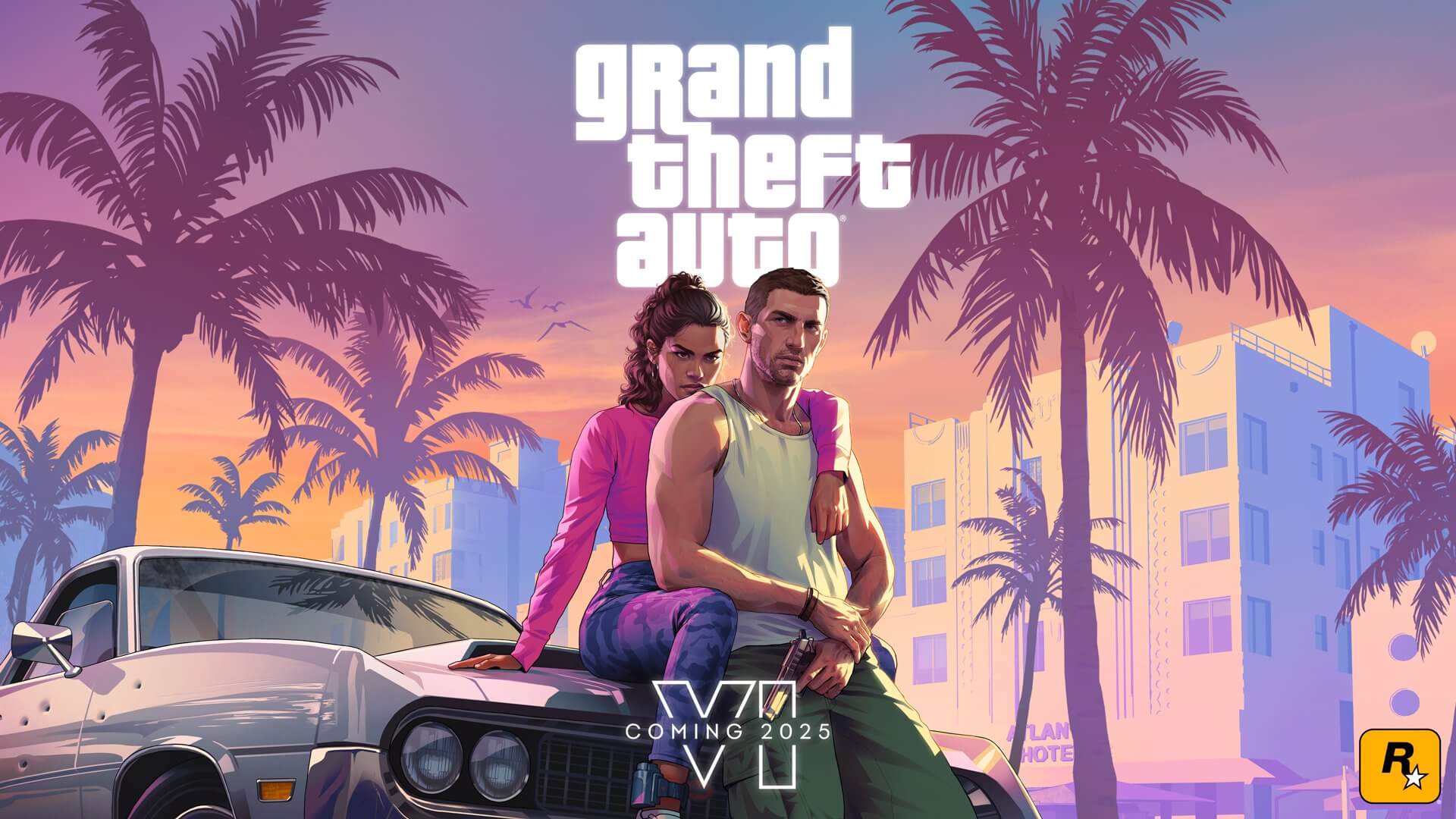エピックゲームズで誤って購入したり、期待と違った場合でも条件を満たせば返金できます。ここではランチャー上での具体的な操作手順と、返金されるまでの流れや注意点を初心者の方にも分かりやすく説明します。
返品(返金)のやり方
まずエピックゲームズランチャーを起動し、左側にある「ライブラリ」を開きます。
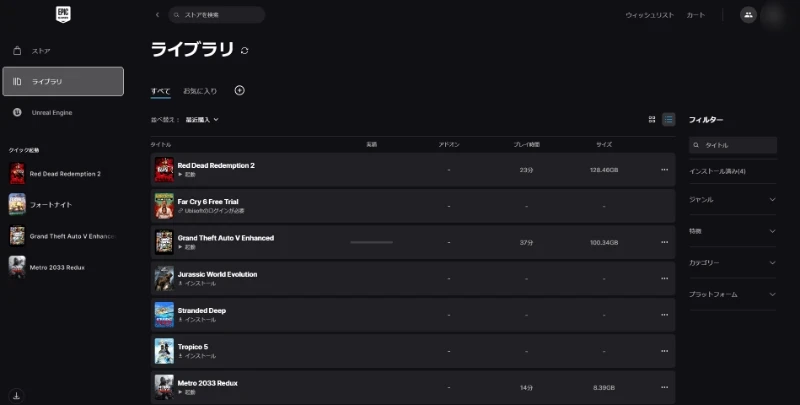
返金したいゲームを探し、右端にある「…」をクリックして「ストアページへ移動」を選びます。ここでは例として「レッドデッドリデンプション2」を選んでいます。
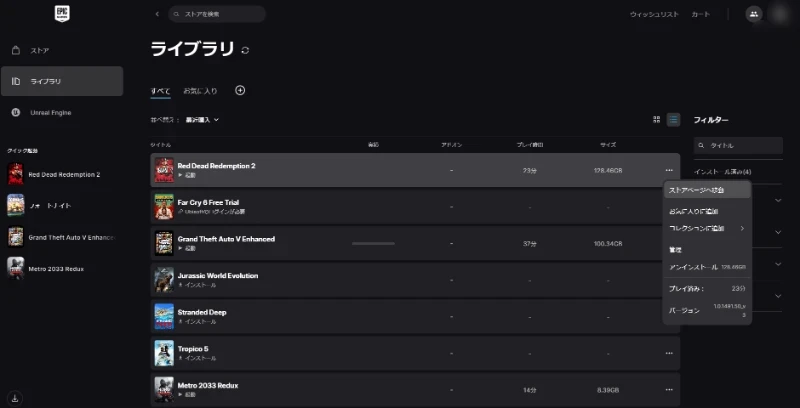
ストアページの右側には「返金の種類 ご自身で返金可能」と表示されることがあります。横にある「?」マークを押すと、返金ポリシーが開きます。
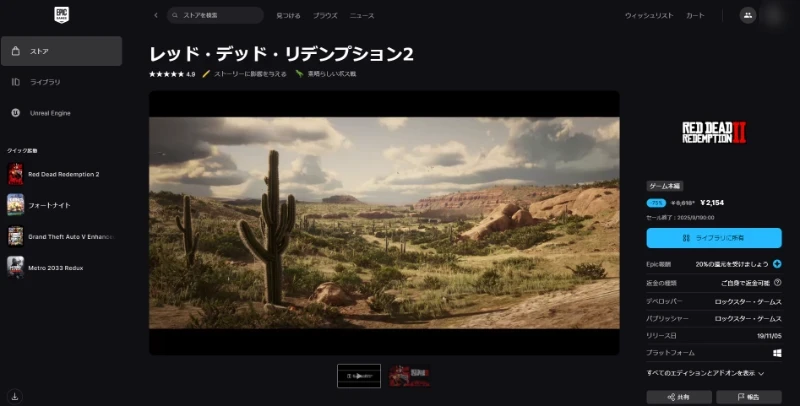
返金ポリシーページが開いたら内容を確認し、「トランザクション」のリンクから購入履歴を開きます。
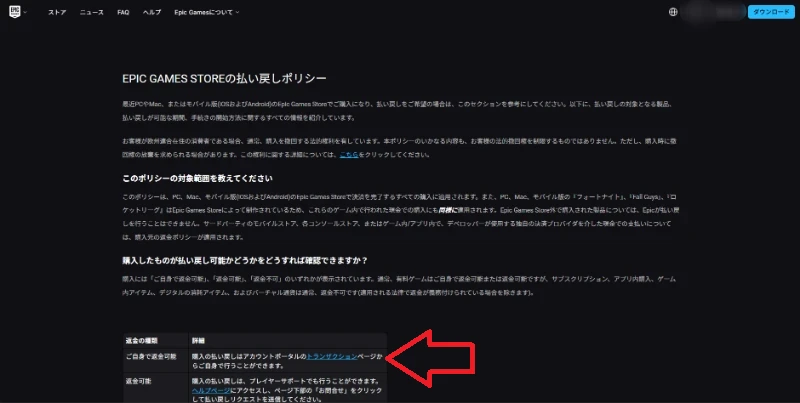
一覧の中から返金したいゲームを見つけ、左にある「∨」をクリックします。
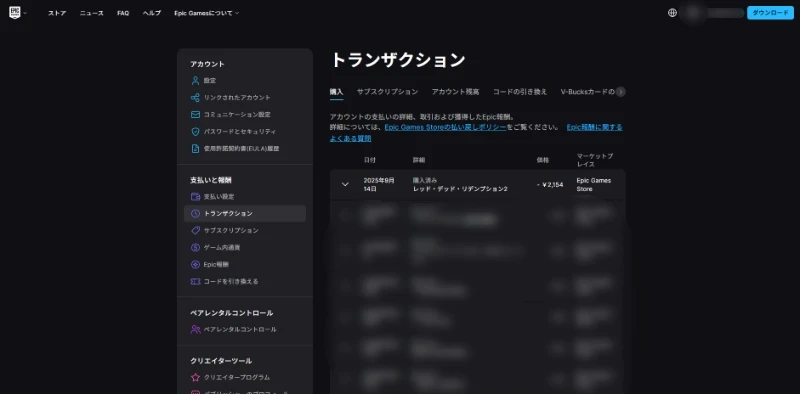
詳細が表示されたら「払い戻しをリクエストする」を選びます。
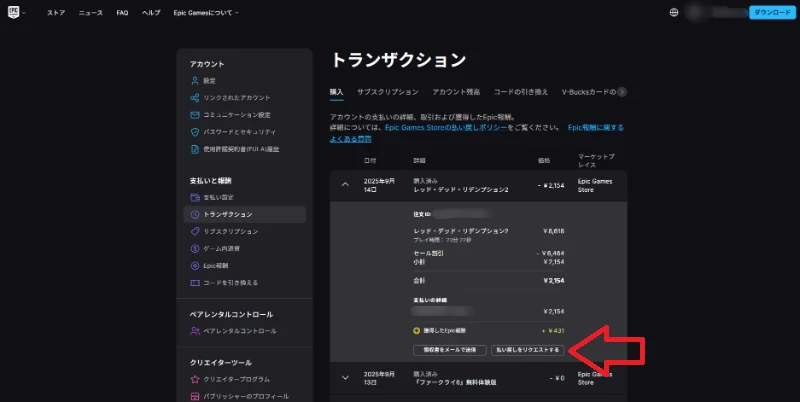
注意事項の画面が出るので内容を確認し、理由を選んで再度「返金をリクエストする」を押してください。
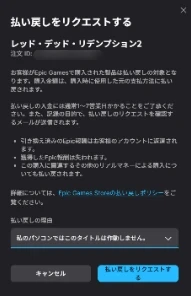
処理が完了すると「払い戻しが完了しました」という確認画面が表示されます。場合によってはメールでも案内が届きます。
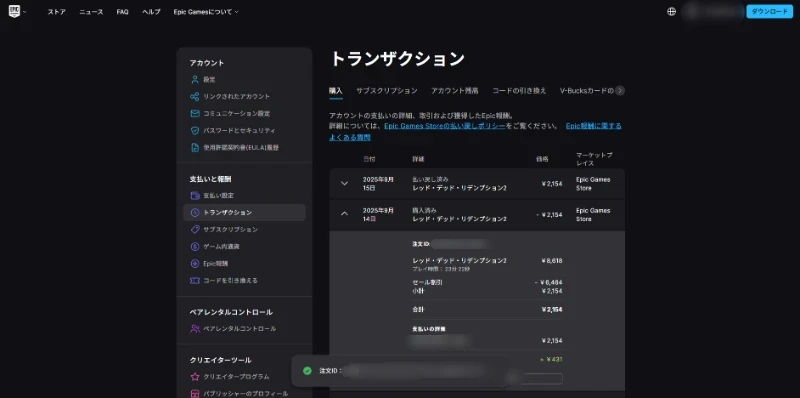
ライブラリに戻ると、先ほどまであったゲームが消えているか、「起動」ボタンが「入手」に変わっているはずです。これは所有権が外れている状態を意味します。
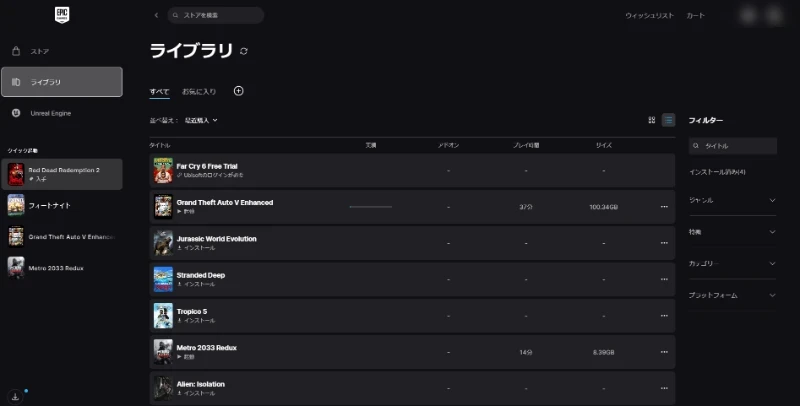
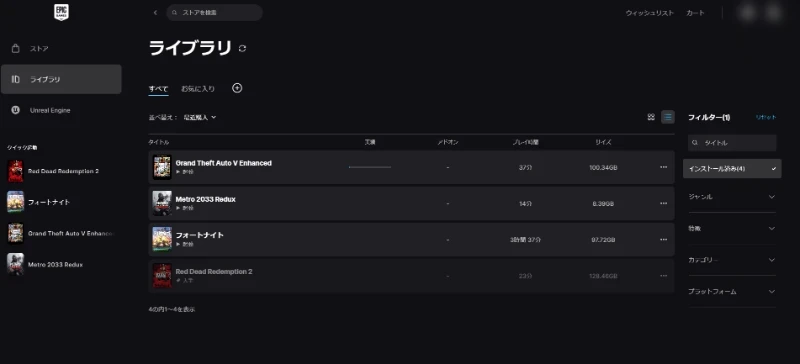
残っているゲームファイルは容量を圧迫するだけなので、右の「…」からアンインストールしておくと安心です。
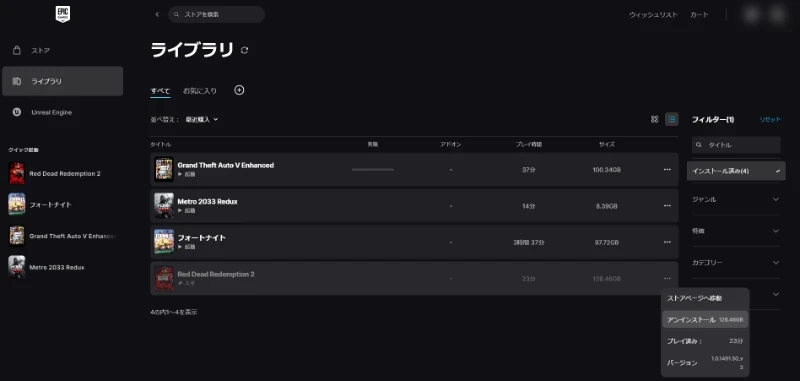
返金が認められる条件
返金にはいくつかのルールがあります。代表的な条件は「購入から14日以内であること」と「プレイ時間が2時間未満であること」です。この条件を満たさないと返金は難しくなります。
また、ゲーム内の消費型アイテムや一部のダウンロードコンテンツは返金対象外です。購入画面に「返金可能」と書かれているかどうかも重要なポイントになります。
アカウントが利用停止中だったり、不正利用の疑いがある場合も返金が認められません。さらに、コンソール版やモバイル版を別のストアで購入した場合はEpicではなく、そのストアの返金ポリシーが適用されます。
返金が完了するまでの流れ
申請を送ると、Epicが購入日やプレイ時間を確認します。セルフ返金可能と表示されているゲームはそのまま自動で承認されることもあります。承認されると画面に「払い戻し完了」と表示され、メールで連絡が来る場合もあります。
その後、購入時に使った決済方法へ返金処理が行われます。クレジットカードや銀行を経由する場合は、実際に口座や明細に反映されるまで数日から2週間ほどかかることもあります。時間差があるので慌てずに確認しましょう。
返金が承認されるとライブラリからゲームが消えるため、所有していない状態になります。パソコンに残っているデータは自分で削除しておくのがおすすめです。
初心者の方によくある質問
返金されたかどうかはどう確認すればいいですか?
Epicの画面表示やメールで案内が届きます。さらにクレジットカードやPayPalの明細で金額が戻っているか確認してください。
返金が却下された場合は?
却下理由が表示されるので内容を確認してください。納得できない場合や不明点がある場合は、Epicのサポートへ問い合わせると対応してくれます。
返金後もゲームデータが残っているのですが?
返金が承認されるとアカウントの所有権がなくなるため、起動できなくなります。残っているデータは容量を減らすためにアンインストールしておきましょう。
まとめ
エピックゲームズでの返金は、条件さえ満たしていれば操作も難しくありません。大事なのは、購入からの日数とプレイ時間を確認すること、返金後は決済方法の明細で金額が戻っているかを確かめることです。もし不安な点があれば、スクリーンショットを残してサポートへ連絡すると安心です。